首页
win7更改了共享设置不能保存怎么办?win7更改了共享设置不能保存解决方法
win7更改了共享设置不能保存怎么办?win7更改了共享设置不能保存解决方法
2022-10-09 21:31:39
来源:互联网
作者:admin
win7更改了共享设置不能保存怎么办-win7更改了共享设置不能保存解决方法?
最近,当一些网民使用win7的文件共享功能时,他们发现win7改变了共享设置,无法保存。这很可能是因为我们或共享对象没有文件的权限。我们只需要更改相关权限。让我们看看。
win7更改了共享设置不能保存解决方法
方法一:
1、首先我们找到需要共享的文件,右键打开选择属性。
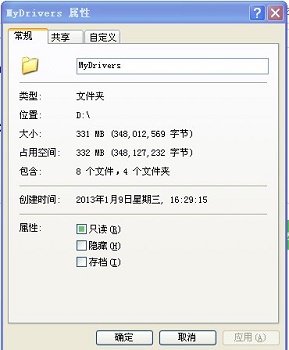
2、点击上方的“共享”选项卡,勾选下图所示的“运行网络用户更改我的文件”确定即可。
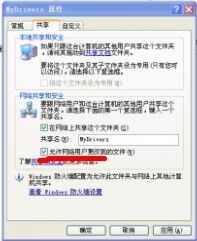
方法二:
1、首先我们输入“win+r”打开运行框,输入“gpedit.msc”回车确定。
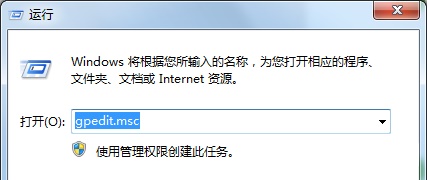
2、根据图示位置找到“拒绝从网络访问这台计算机”
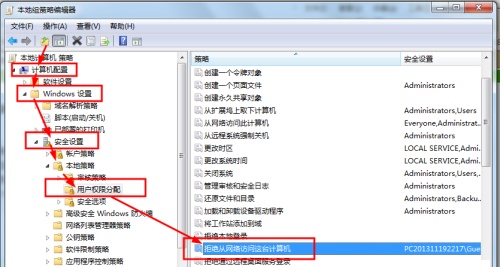
3、将其中的“Guest”删除。
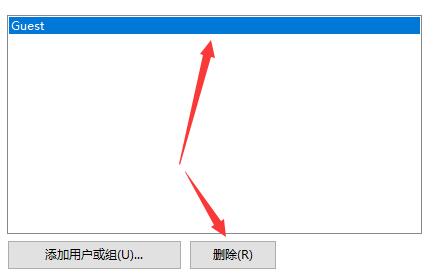
4、右键计算机/我的电脑,打开“管理”
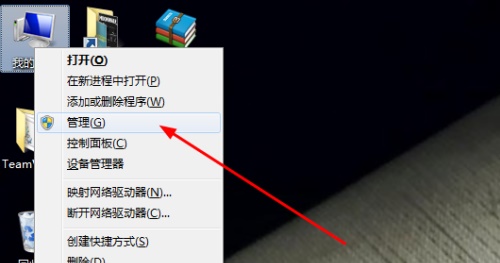
5、根据图中位置找到“Guest”
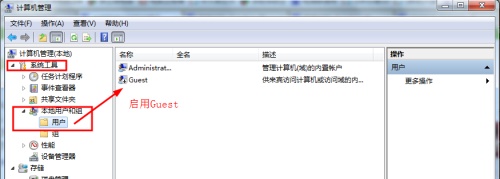
6、双击打开文件,将图示位置的“账户已禁用”取消勾选即可。
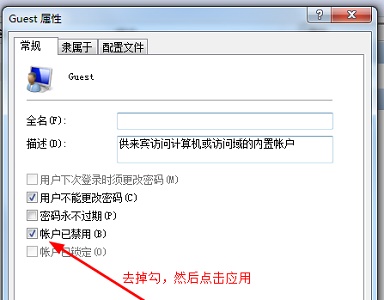
以上就是win7更改了共享设置不能保存解决方法了,如果上面的一种方法无效,可以同时使用两种方法进行更改。
精品游戏
换一批
